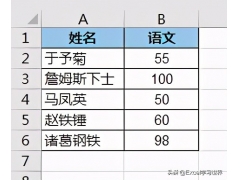我们经常利用Excel表格录入数据,在录入数据的时候我们经常会遇到这种情况:因为录入的数字的数位较多导致数字乱码。这种情况真的很影响我们的工作进程。那么Excel表格数字乱码该怎么办呢?推荐大家使用这四种方法。
方法一:借助符号调节
选中Excel表格中数字乱码的单元格,然后将光标移动到表格中数据的最前面,然后输入符号“,”,然后点击键盘上的“回车键”就可以了。
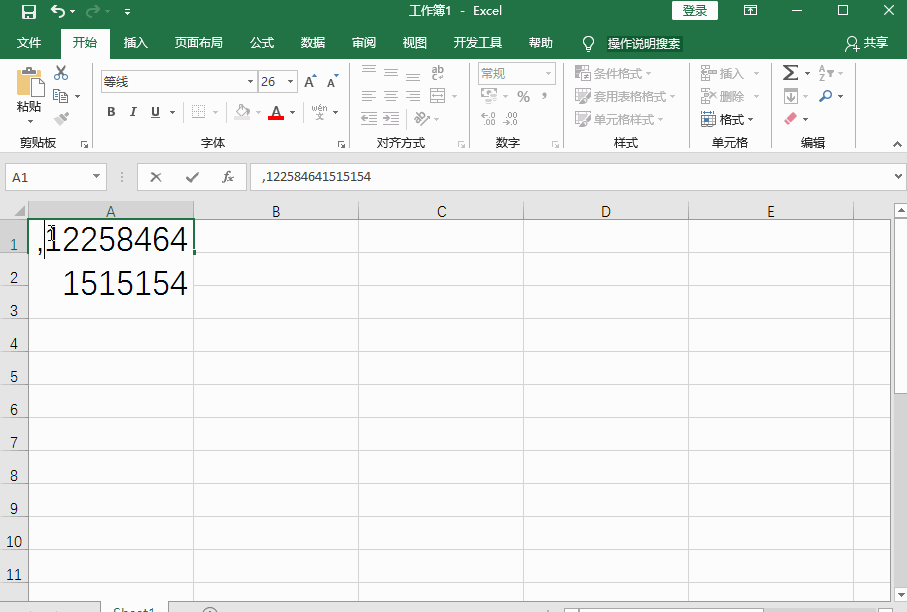
方法二:设置单元格数字格式
我们可以直接选中Excel表格中一整列单元格,然后鼠标右击,点击“设置单元格格式”。然后在“数字”界面的“分类”中,点击“文本”。然后点击确定。接着重新点击单元格就可以了。
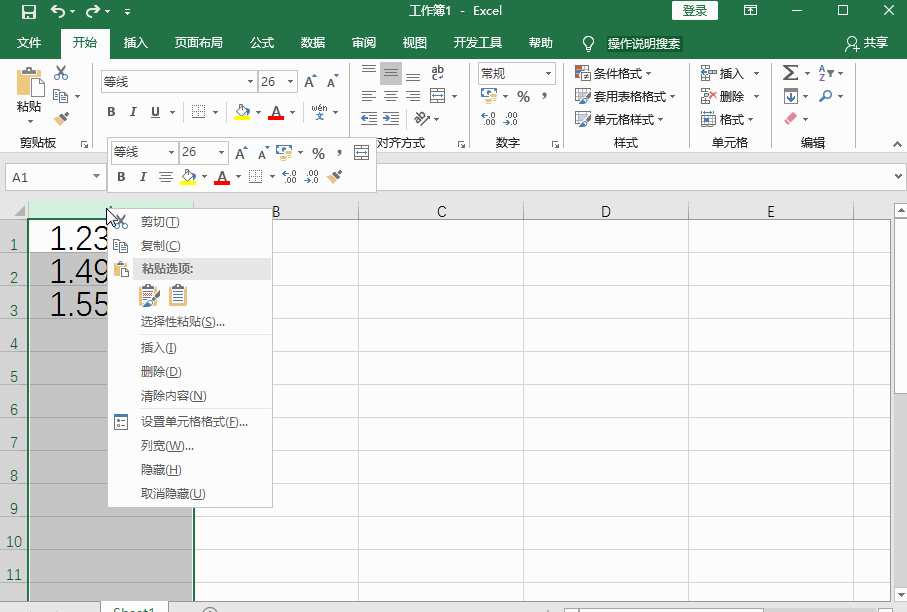
方法三:拖拉单元格宽度
如果我们想要调整Excel表格A列中单元格的宽度。将光标移动到A列与B列之间知道出现一个有左右箭头的加号。然后拖拉至A列中的数据能够显示出来就可以了。
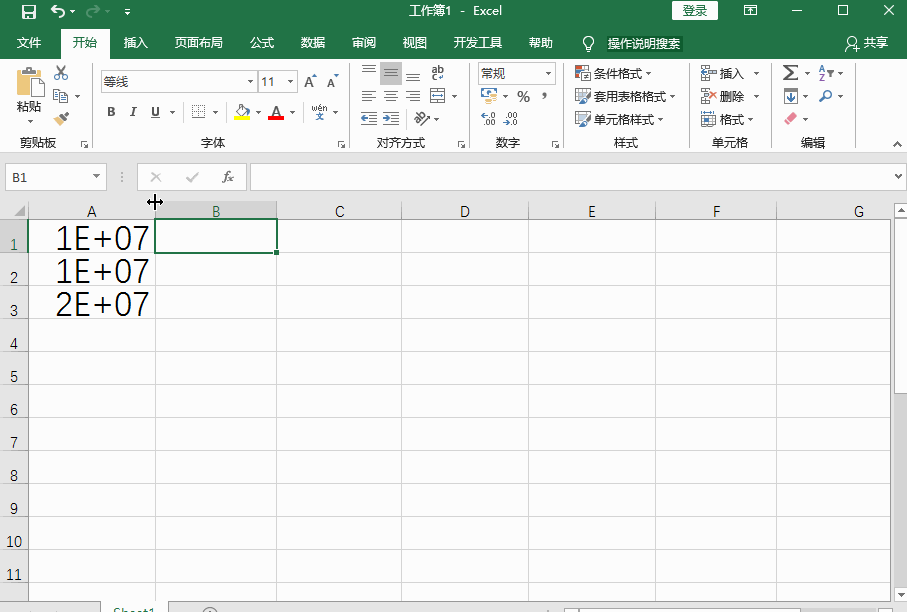
方法四:合并单元格
我们想要显示单元格A1中的数据。选中单元格A1和B1,然后点击页面中的“合并单元格”就可以了。如果数据很多就多合并几个单元格,然后填充格式再输入数据就可以了。
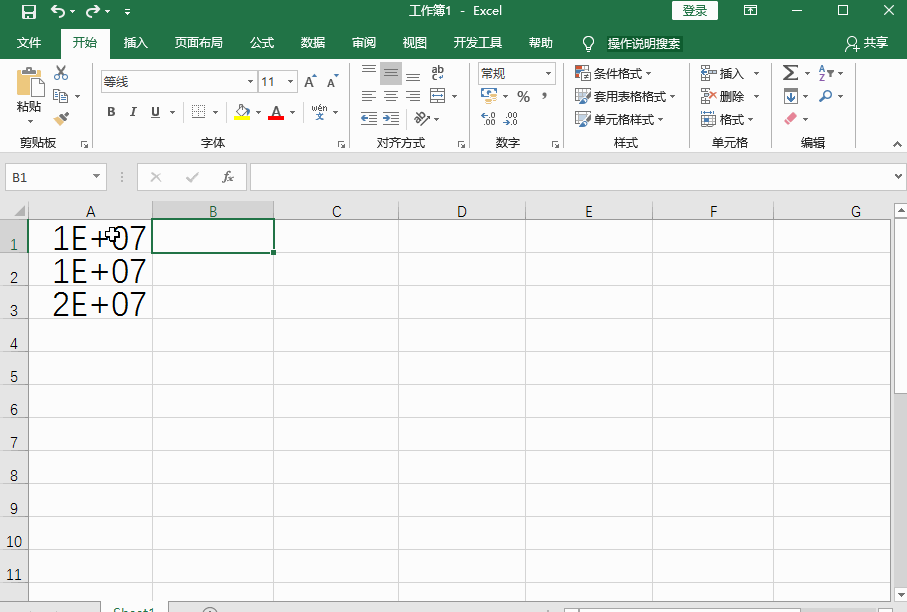
以上就是针对Excel表格数字乱码的四种解决方法,小编推荐大家可以借助方法三和方法四,设置好单元格再录入数字比较好。是不是很简单?